Cómo mejorar tu experiencia Viking Rise: jugando en PC con BlueStacks

Viking Rise es un nuevo y emocionante juego móvil que ofrece a los jugadores una experiencia inmersiva y atractiva. Sin embargo, jugar el juego en una pantalla pequeña a veces puede ser un obstáculo para disfrutar plenamente de sus funciones. Ahí es donde entra en juego BlueStacks. Al jugar Viking Rise en la PC con BlueStacks, puede mejorar significativamente la experiencia de juego en general, lo que te permite apreciar completamente los impresionantes gráficos y la atractiva jugabilidad del juego.
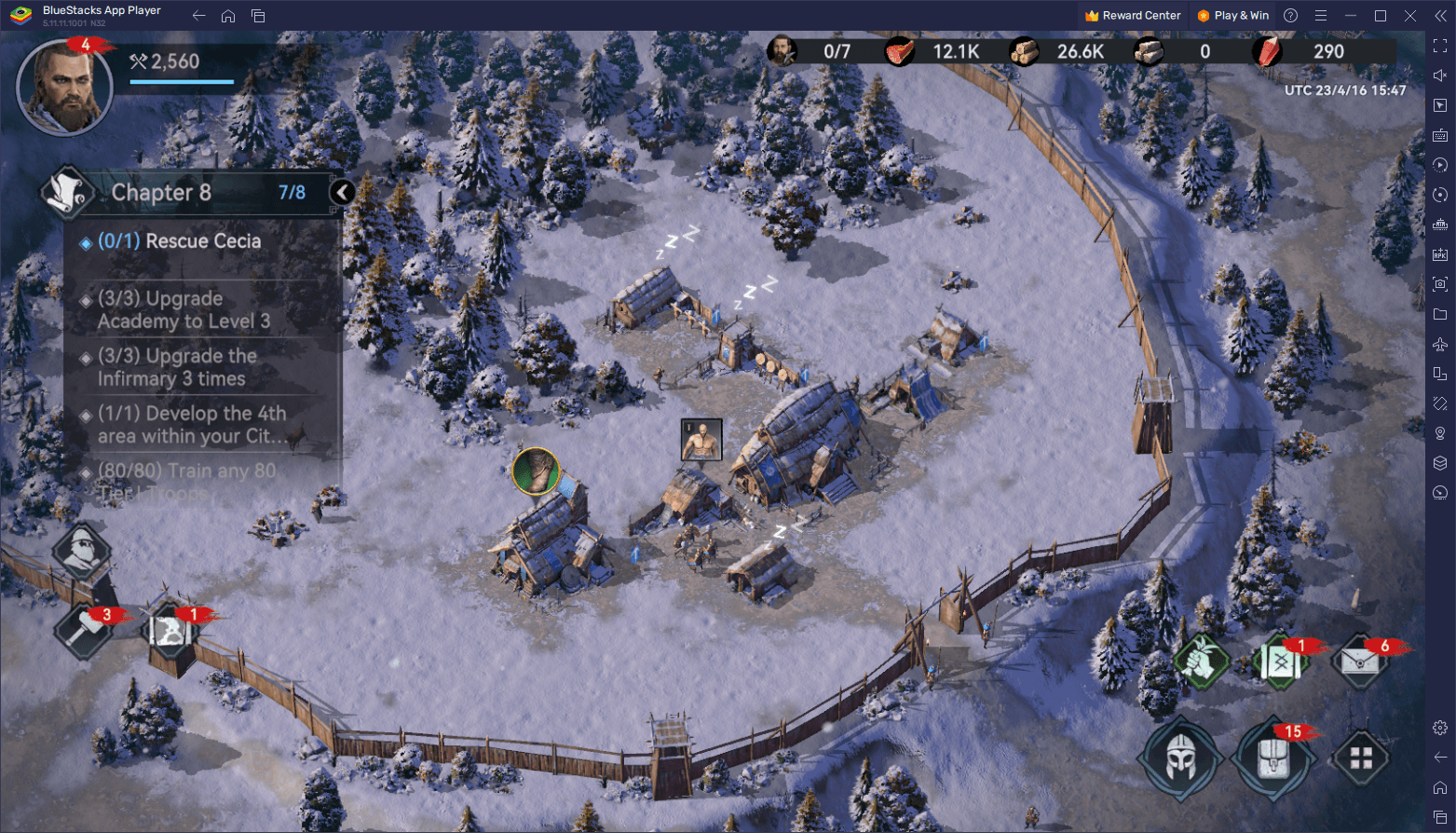
En esta guía, exploraremos cómo instalar y configurar BlueStacks para aprovechar al máximo su experiencia Viking Rise, así como algunas de las herramientas y características más importantes que nuestro reproductor de aplicaciones de Android tiene para ofrecer para este juego.
Optimiza tus gráficos y rendimiento con unos pocos ajustes
Una de las características clave de Viking Rise es, sin duda, sus gráficos y su presentación que lo hacen destacar instantáneamente entre los demás juegos del género. Desde los gráficos generales en 3D del supramundo hasta el arte de personajes en 2D y los elementos de la interfaz de usuario, e incluso las animaciones fluidas de combate y desarrollo de la ciudad, Viking Rise es simplemente un festín visual para los ojos.
Dicho esto, si bien Viking Rise se ve y funciona maravillosamente desde el primer momento, es posible que algunos usuarios necesiten hacer algunos ajustes tanto en la configuración de BlueStacks como en el juego para disfrutar de los mejores gráficos en un marco suave como la seda. Afortunadamente, en esta sección, repasaremos los pasos que puedes seguir para optimizar el rendimiento y los gráficos del juego, asegurándonos de que tengas la mejor experiencia posible al jugar Viking Rise en PC con BlueStacks.
Para optimizar tus gráficos mientras mantienes 60 FPS suaves como la seda en todo momento, simplemente sigue estos sencillos pasos:
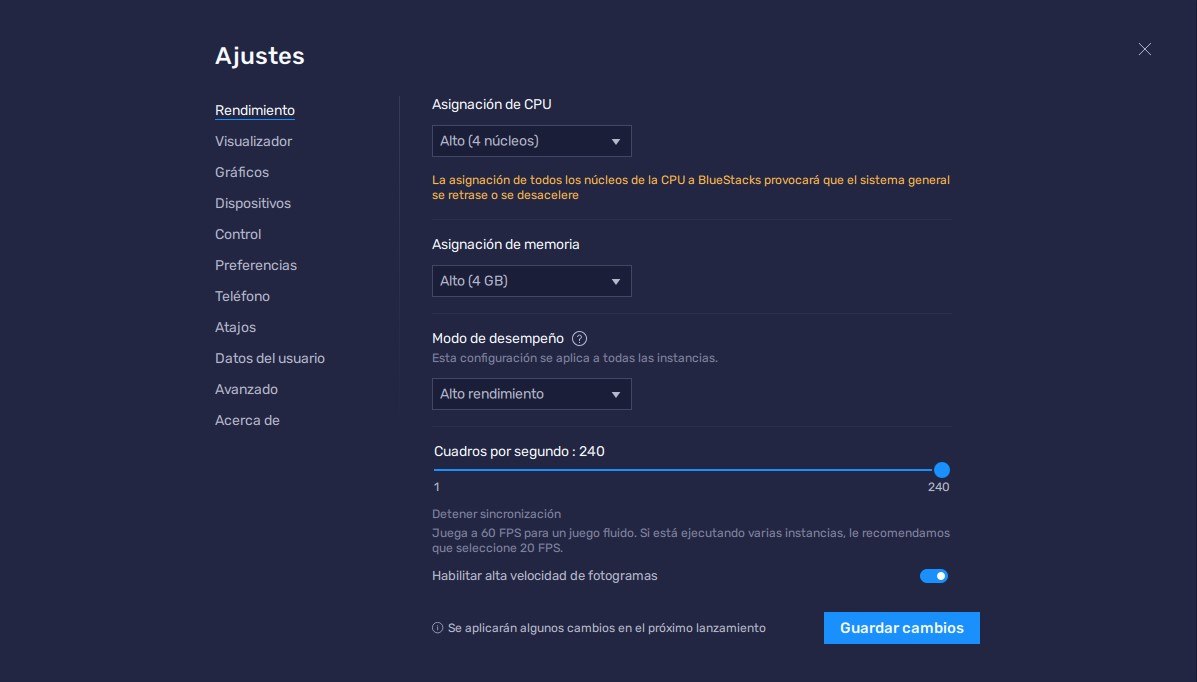
- En la configuración de BlueStacks, ve a la pestaña “Rendimiento”.
- Verifica que tu emulador esté usando al menos 4 GB de RAM, 4 núcleos de CPU y que el modo de rendimiento esté configurado en “Alto rendimiento”.
- Establece el control deslizante de FPS debajo de al menos 60 FPS y termina haciendo clic en “Guardar cambios” en la parte inferior derecha.
- Inicia el juego y dirígete a la configuración del juego.
- Establece tus opciones gráficas en la configuración más alta.
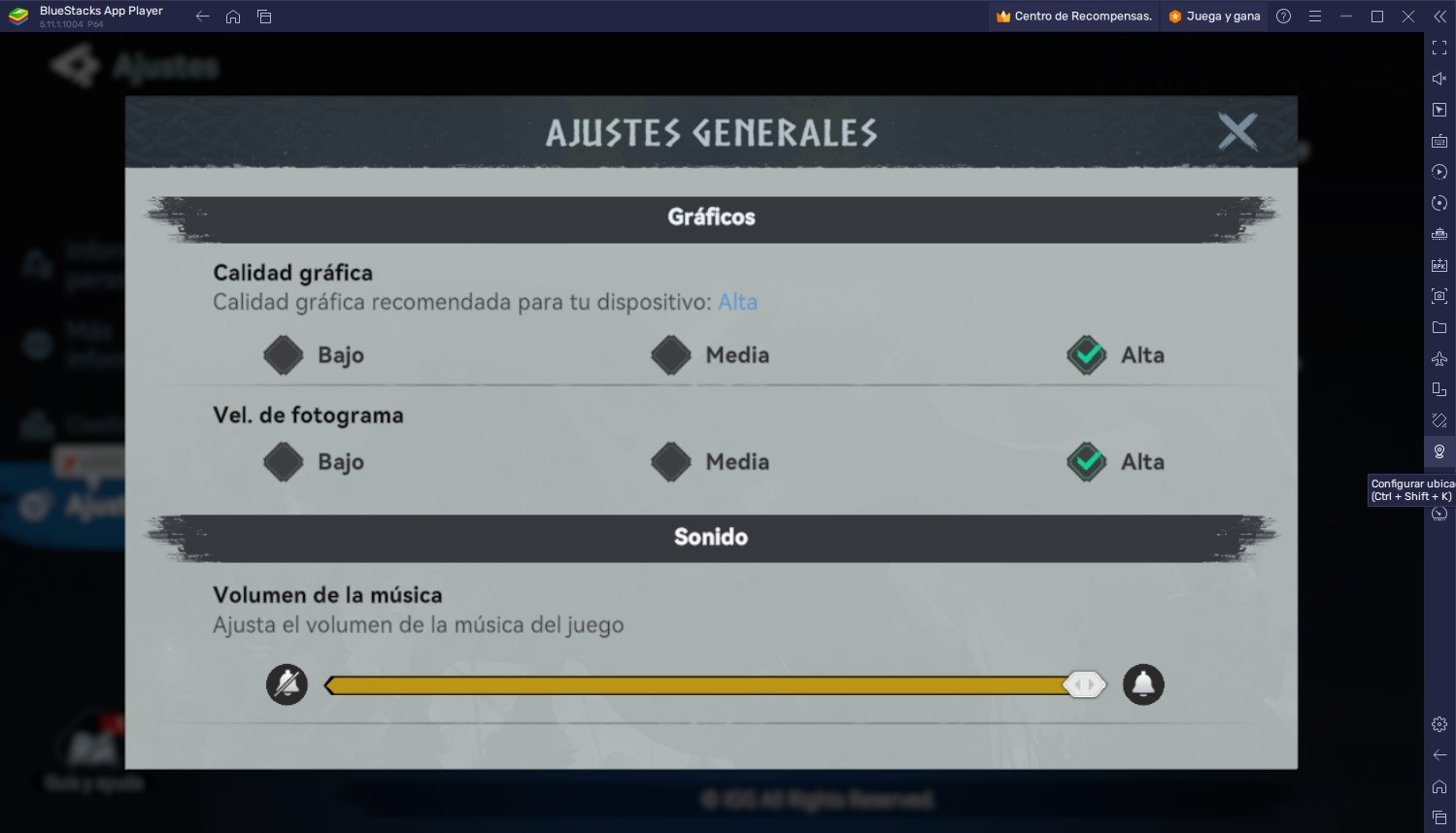
Con estos sencillos pasos, puedes obtener los mejores gráficos mientras mantienes el mejor rendimiento posible en tu juego.
Disfruta de los mejores controles de teclado y mouse
Los controles de la pantalla táctil no siempre son la forma más intuitiva de jugar, especialmente cuando se trata de juegos de estrategia como Viking Rise. Afortunadamente, BlueStacks ofrece una herramienta de mapeo de teclas que te permite crear tu propio esquema de control usando tu teclado y mouse. Configurar estos controles intuitivos es bastante fácil, y en esta sección te mostraremos cómo configurar y personalizar tus controles para que jugar Viking Rise en la PC con BlueStacks sea mucho más divertido e intuitivo.
Para usar la herramienta de asignación de teclas, deberás presionar Ctrl + Shift + A, lo que abrirá la pantalla del Editor avanzado. En esta pantalla, puedes ver tus combinaciones de teclas actuales y modificarlas haciendo clic en ellas. Además, puedes eliminar enlaces haciendo clic en el ícono “X” que aparece cuando pasas el cursor sobre ellos, o incluso agregar nuevos enlaces arrastrando y soltando la función deseada desde el panel más a la derecha donde los necesite en tu pantalla.
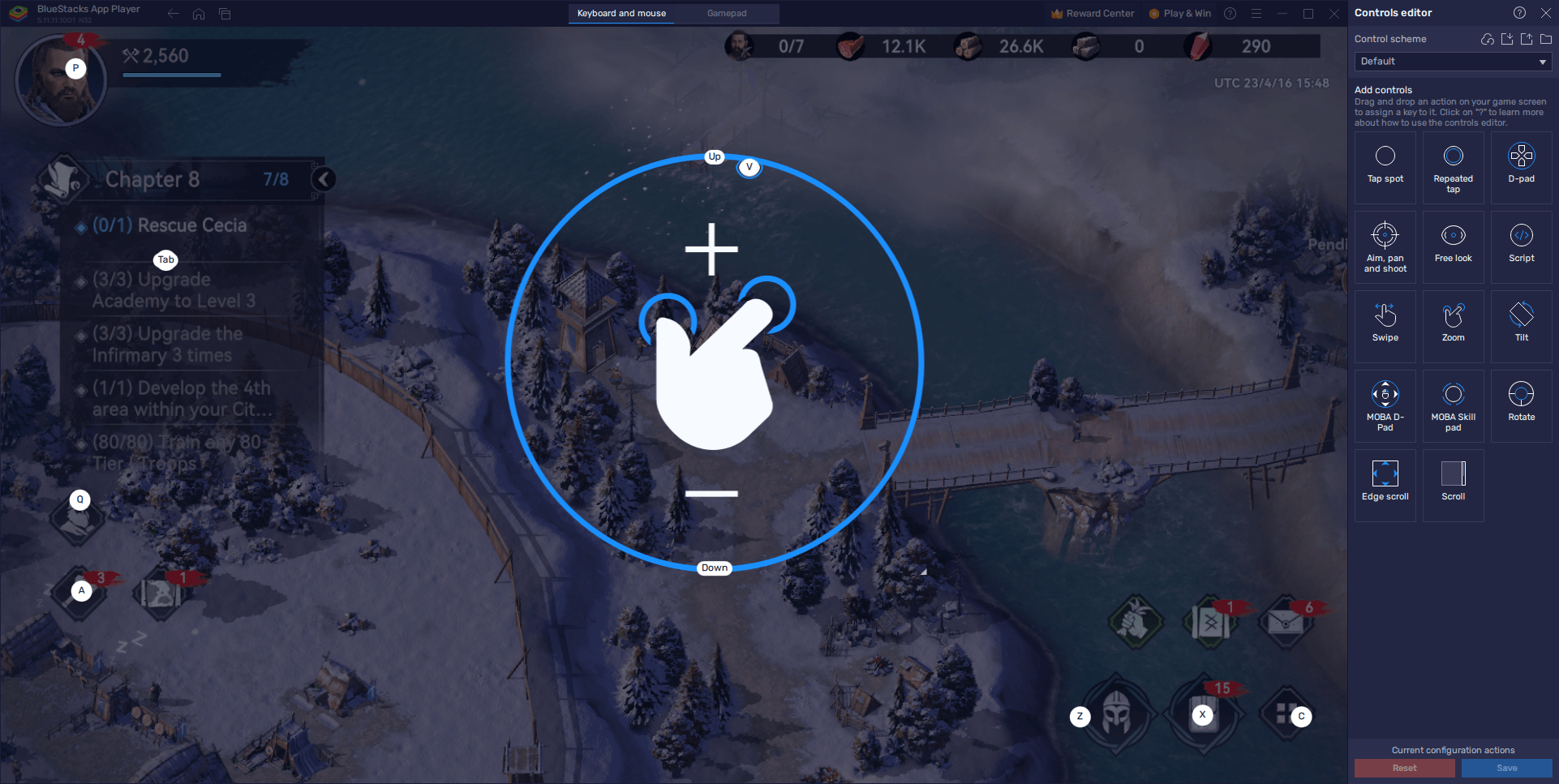
Una vez que estés satisfecho con tu esquema de control actual, asegúrate de hacer clic en el botón “Guardar” en la parte inferior derecha para salvaguardar e implementar tus cambios.
Desarrolla múltiples cuentas agrícolas con facilidad
En cualquier juego de estrategia de conquista, la creación de múltiples cuentas para canalizar recursos a su cuenta principal es una táctica común. En Viking Rise, la función Administrador de instancias de BlueStacks facilita la creación de múltiples instancias del juego, para que puedas acceder a varias cuentas simultáneamente y agilizar el proceso de creación de cuentas de la granja. Al igual que con las otras herramientas de BlueStacks, usar el Administrador de instancias es bastante fácil y en esta sección lo guiaremos a través de los pasos para configurar múltiples instancias de Viking Rise en BlueStacks y comenzar a desarrollar múltiples cuentas de granja.
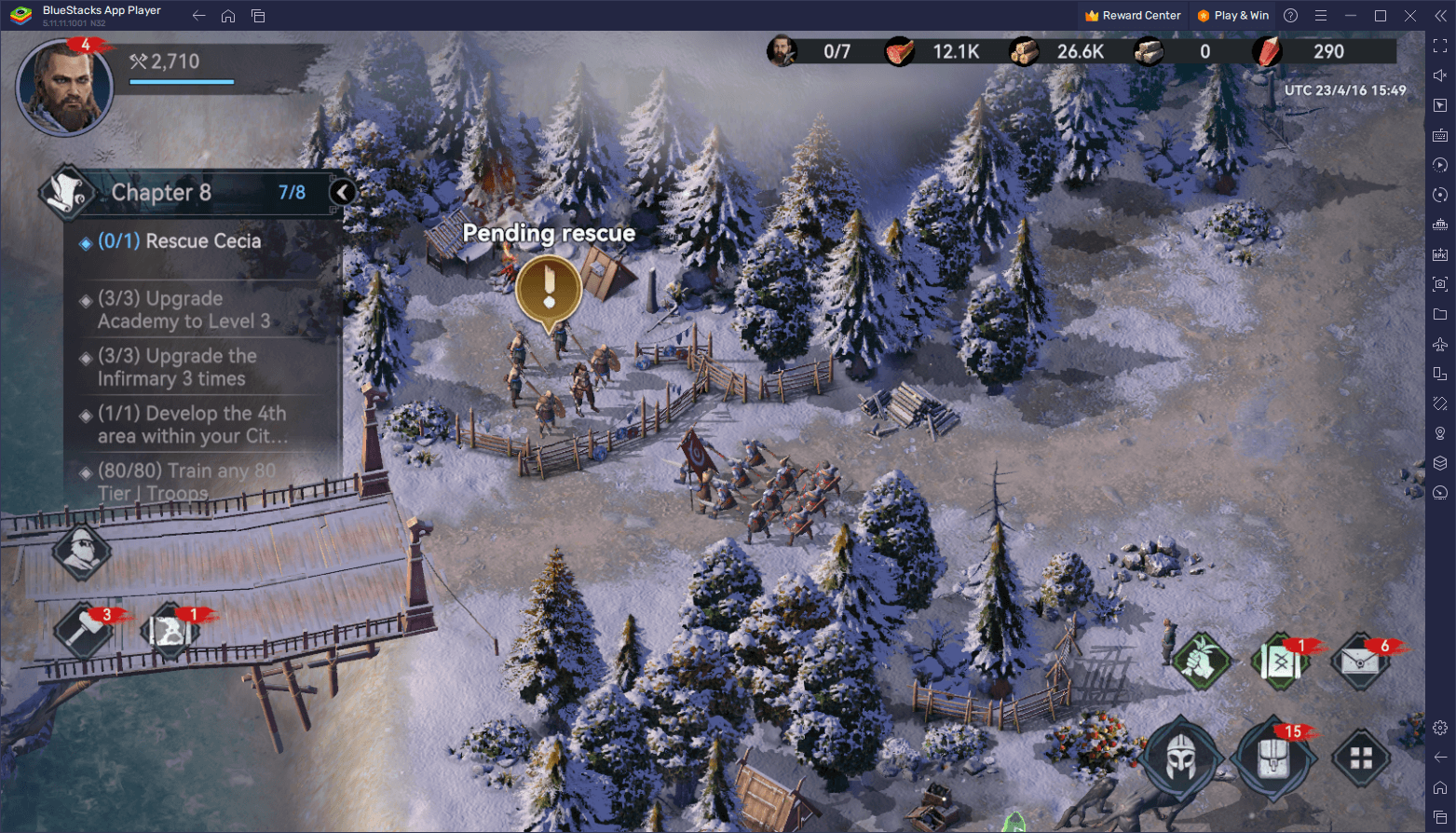
Para acceder al Administrador de instancias, simplemente debes presionar Ctrl + Shift + 8, lo que abrirá el panel de instancias donde puede ver sus instancias actuales; lanzarlos o cerrarlos; modificar tu configuración, o incluso eliminarlos por completo. Además, puedes hacer clic en el botón “+ Instancia” en la parte inferior izquierda para crear tantas instancias como desees, teniendo en cuenta que necesitará recursos adicionales de RAM y CPU cuantas más instancias desees ejecutar simultáneamente.
Una vez que todas sus instancias estén en funcionamiento, simplemente descargue e instale Viking Rise en cada una de ellas, y podrás comenzar a hacer crecer varias ciudades, sin la molestia de tener que alternar entre tus diferentes cuentas.
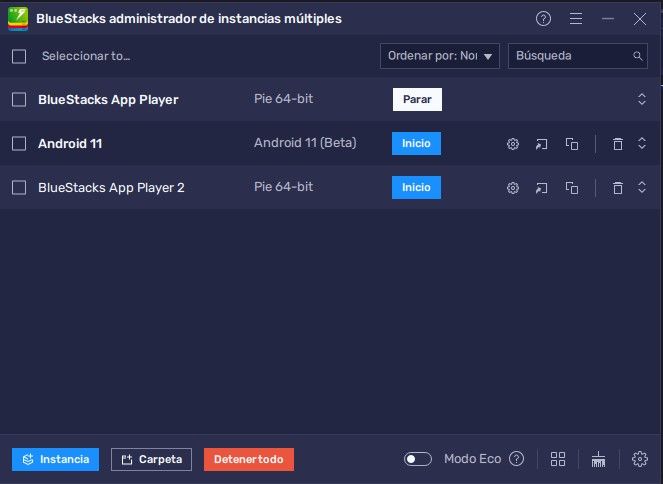
Jugar a Viking Rise en tu PC con BlueStacks es la mejor manera de disfrutar de este nuevo y emocionante juego para dispositivos móviles. Con sus impresionantes gráficos y su atractiva jugabilidad, podrás sumergirte por completo en el mundo de Viking Rise. Al seguir los pasos descritos en esta guía, podrás configurar BlueStacks para maximizar tu experiencia de juego, lo que te permitirá jugar sin problemas y de manera eficiente. Ya sea que sea un jugador experimentado o nuevo en el juego, jugar Viking Rise en PC con BlueStacks es el camino a seguir. ¿Entonces, qué esperas? ¡Comienza hoy y disfruta de la mejor experiencia de Viking Rise!















